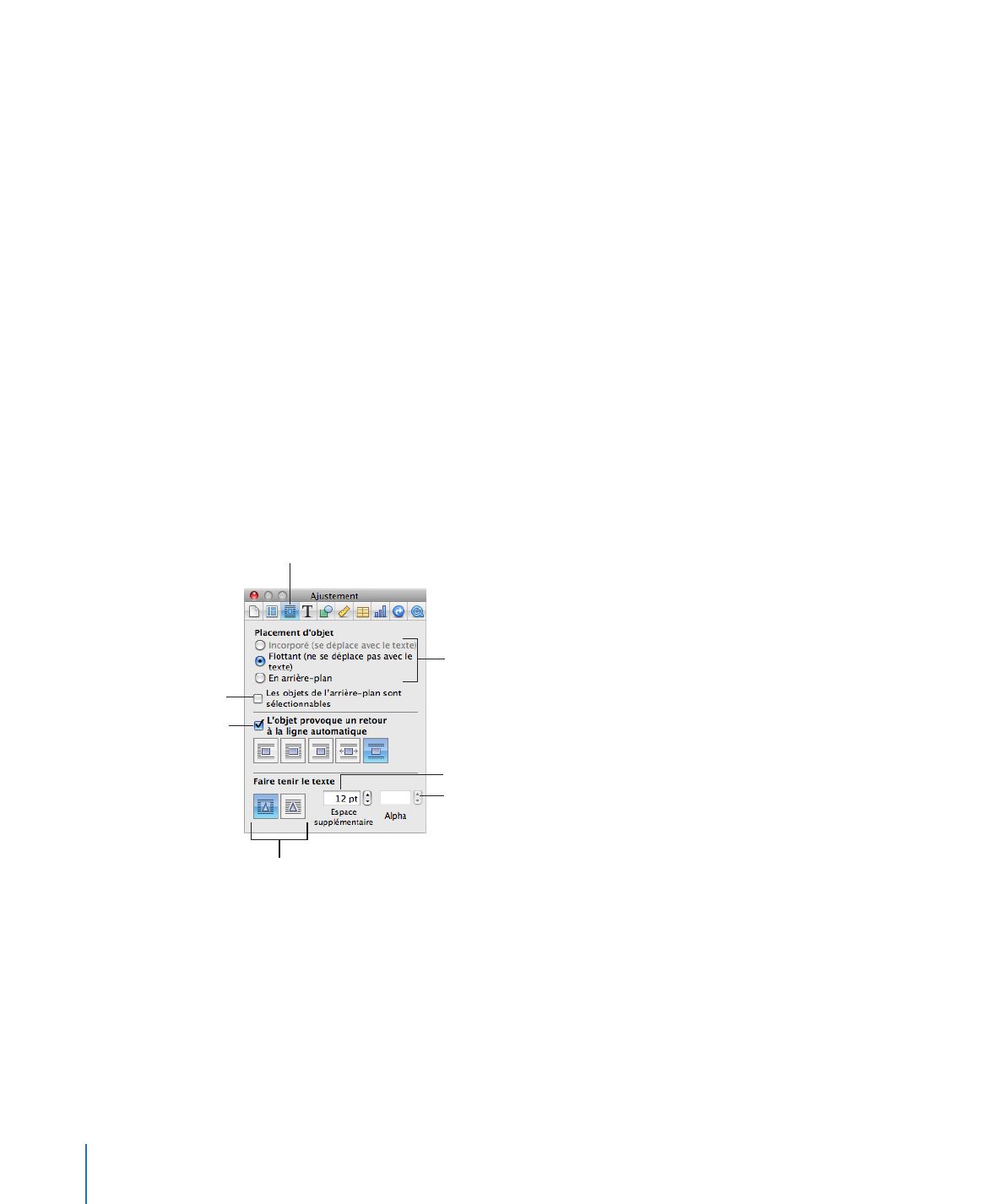
Ajustement du texte autour d’un objet incorporé ou flottant
Lorsque vous placez un objet (image, figure, graphique, etc.), vous pouvez choisir
la manière d’ajuster le texte autour de l’objet. Vous pouvez choisir de placer le
texte étroitement ou non autour de l’objet, ou faire en sorte que le texte s’affiche
uniquement au-dessus et en dessous de l’objet, ou d’un côté de l’objet. Pour définir
ces options, utilisez l’inspecteur Ajustement.
Vous ne pouvez pas ajuster du texte autour des côtés d’un tableau.
Le bouton Inspecteur d’ajustement
Ajustez le texte autour
de l’objet à l’aide des
boutons ci-dessous.
Configurez le pourcentage de transparence
de l’objet permettant de rendre le texte
plus ou moins visible.
Définissez la quantité d’espace à
conserver autour de l’objet et du
texte qui l’entoure.
Cliquez afin que le texte
s’ajuste à l’objet plus
ou moins étroitement.
Indiquez comment placer un objet :
incorporé au texte, en position flottante
ou fixe sur la page.
Indiquez que les
objets à l’arrière-plan
sont modifiables.
Voici plusieurs manières d’ajuster du texte autour d’objets flottants et incorporés :
Pour ajuster du texte à l’aide de la barre des formats, sélectionnez l’objet, puis
m
choisissez une option d’ajustement du texte dans le menu local Ajustement dans la
barre des formats.
Pour ajuster du texte à l’aide de l’inspecteur Ajustement, sélectionnez l’objet, cliquez
m
sur Inspecteur dans la barre d’outils, cliquez sur le bouton Ajustement, puis cochez la
case « L’objet provoque un retour automatique à la ligne ».
128
Chapitre 5
Utilisation du texte
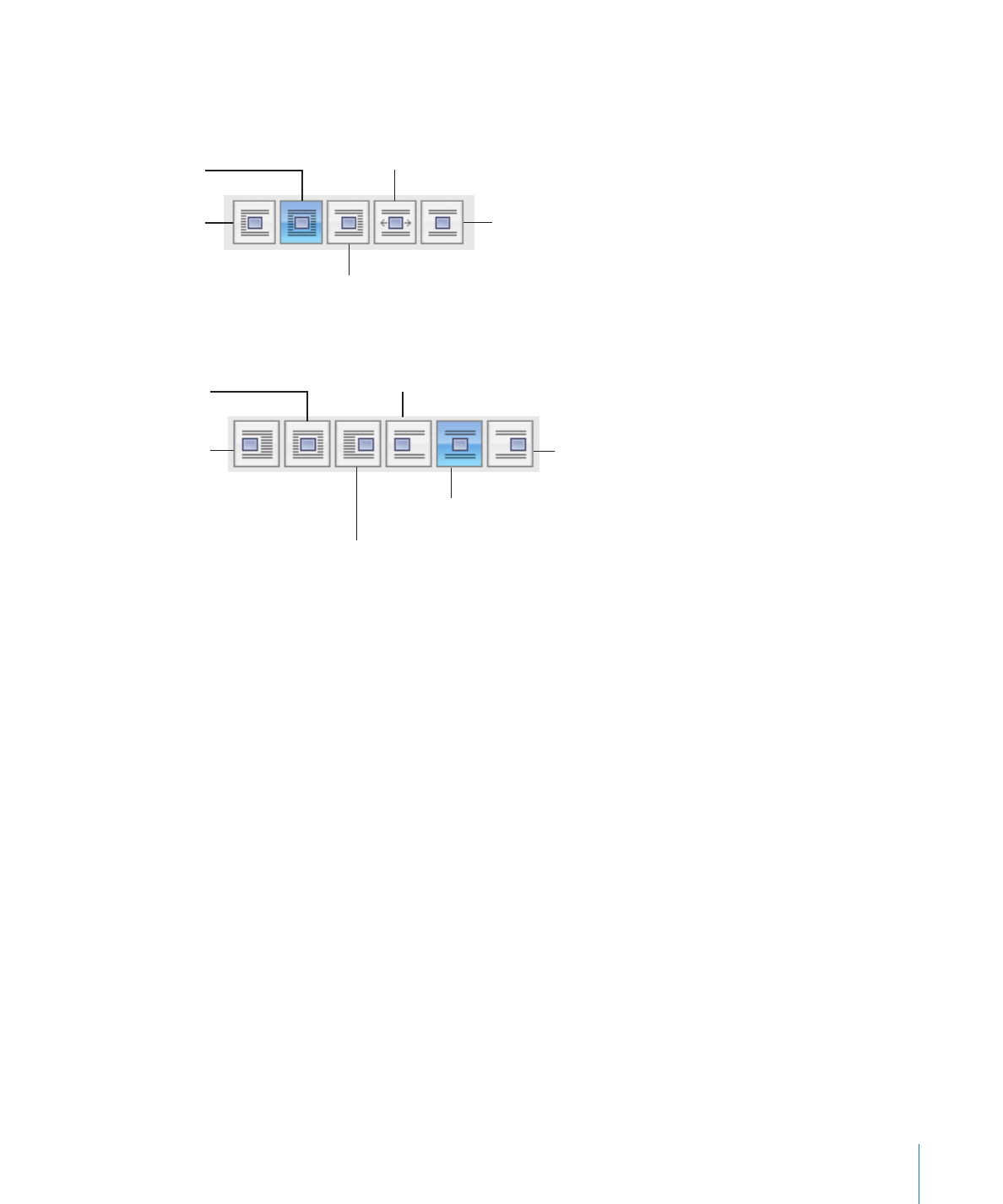
Chapitre 5
Utilisation du texte
129
Objet flottant : cliquez sur le bouton d’ajustement de texte qui correspond à la façon
dont vous souhaitez ajuster le texte autour d’un objet libre.
Le texte s’ajuste uniquement autour
du côté droit ou gauche, en fonction
du côté qui dispose du plus d’espace.
Le texte s’ajuste au-dessus
et au-dessous de l’objet.
Le texte s’ajuste à la droite de l’objet.
Le texte s’ajuste à la
gauche de l’objet.
Le texte s’ajuste
autour de l’objet.
Objet incorporé : cliquez sur le bouton d’ajustement de texte qui correspond à la façon
dont vous souhaitez ajuster le texte autour d’un objet incorporé.
L’objet est centré entre
les lignes de texte.
Alignez l’objet à droite et ajustez
le texte du côté gauche
L’objet est aligné à droite
entre les lignes de texte.
Centrez l’objet et
ajustez le texte de
chaque côté.
Alignez les objets à
droite et ajustez le
texte du côté gauche.
L’objet est aligné à gauche
entre les lignes de texte.